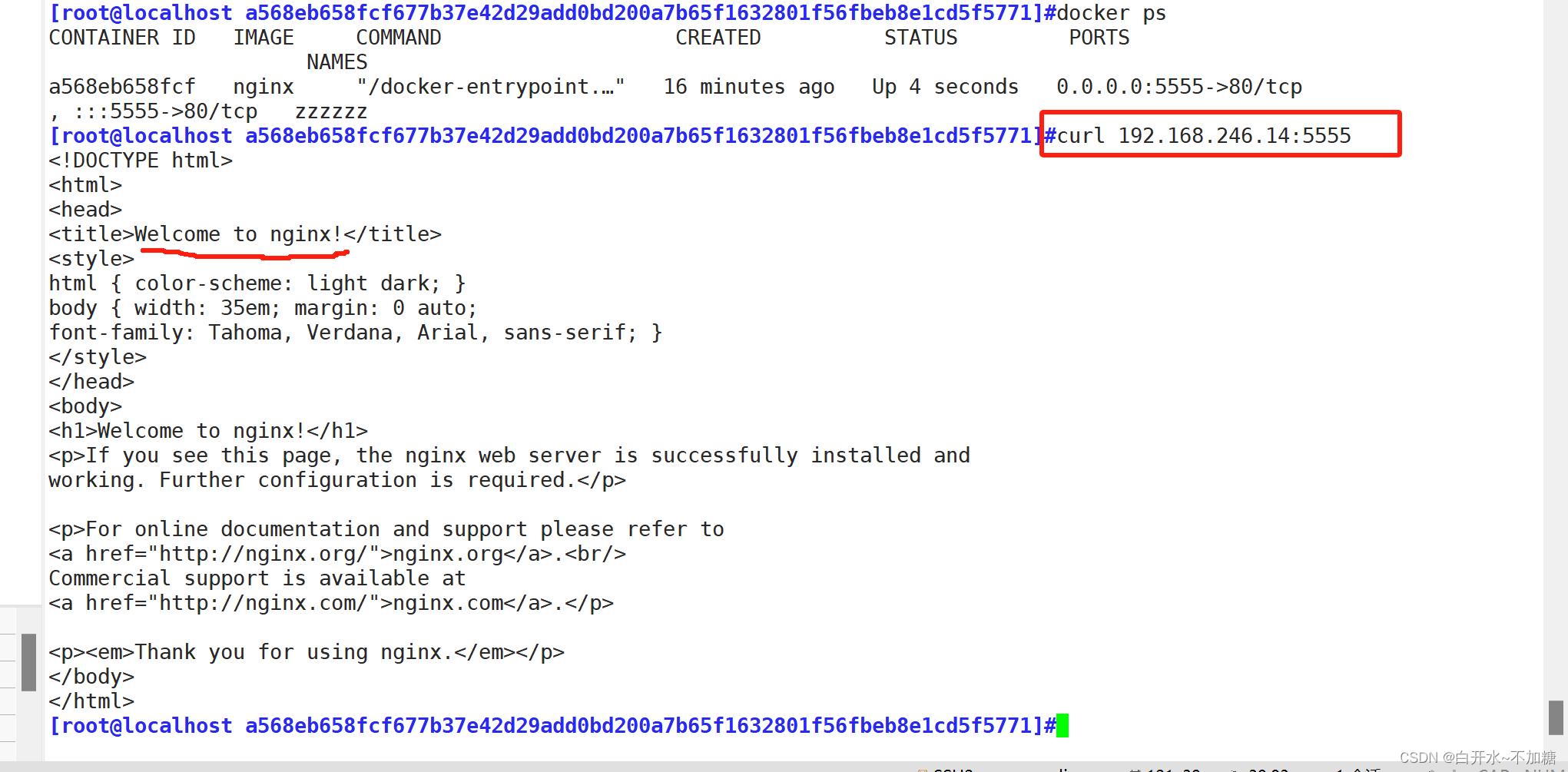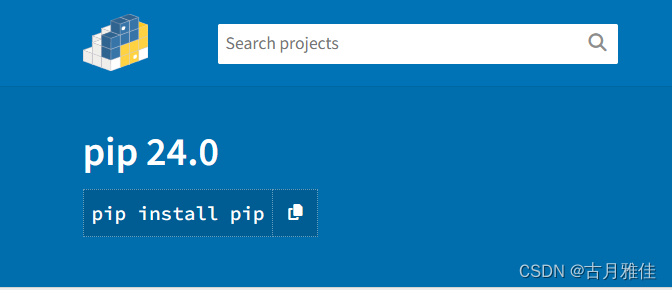idea设置自定义注释模板
- 欢迎使用Markdown编辑器
在IntelliJ IDEA中设置自定义注释模板,你可以按照以下步骤操作:
欢迎使用Markdown编辑器
打开 IntelliJ IDEA,进入 File 菜单:
在 Windows 或 Linux 系统中,点击顶部菜单栏的 File -> Settings
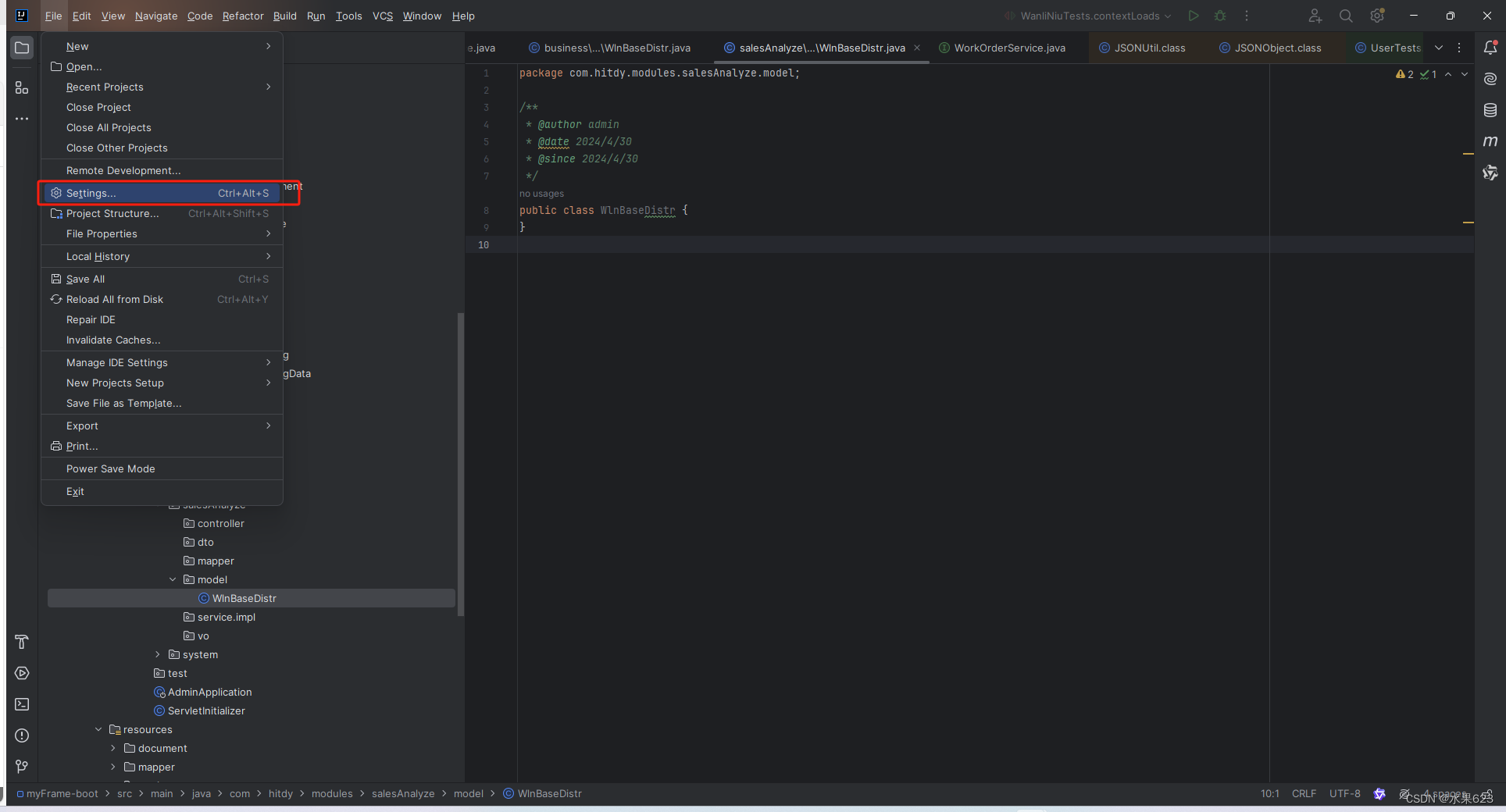
在设置或偏好设置窗口中,导航到 Editor -> File and Code Templates:
在左侧的树形结构中,展开 Editor,然后选择 File and Code Templates
设置注释模板:
在右侧界面,你会看到 Templates 标签页,这里有两个选项:Files 和 Code。Files 用于文件头注释,Code 用于方法、类等的注释。
点击 Files,然后在右侧面板中选择你想要自定义的模板类型。
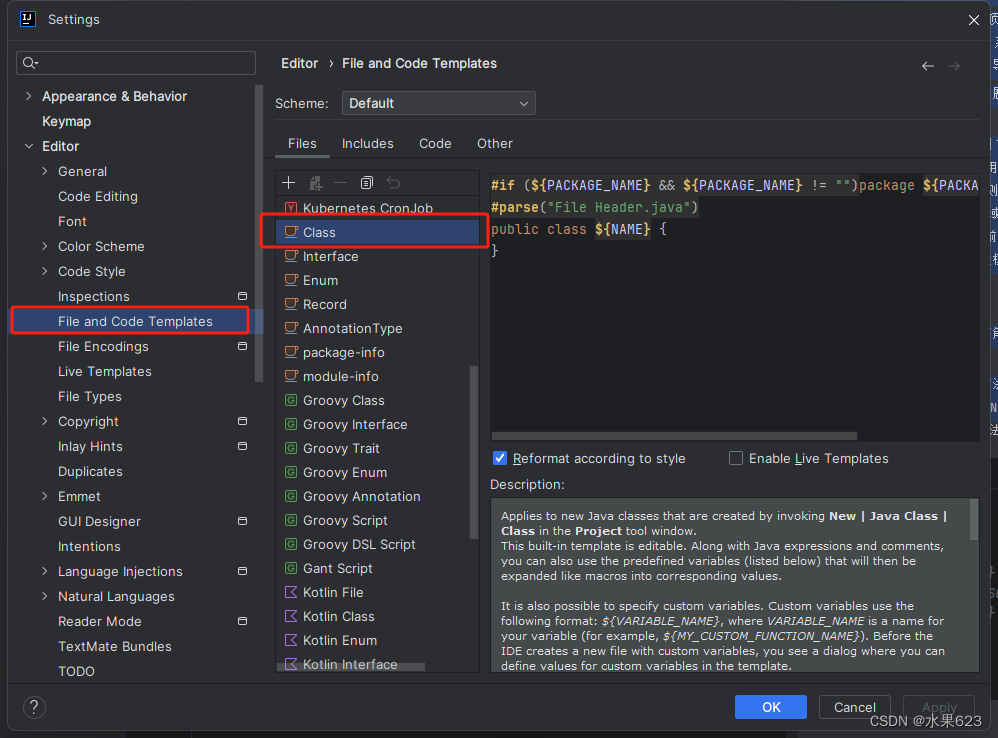
在 Template text 区域,输入你想要的注释内容。你可以使用 ${} 来插入动态内容,例如 U S E R 会插入当前登录用户的名称, {USER} 会插入当前登录用户的名称, USER会插入当前登录用户的名称,{DATE} 会插入当前日期等。
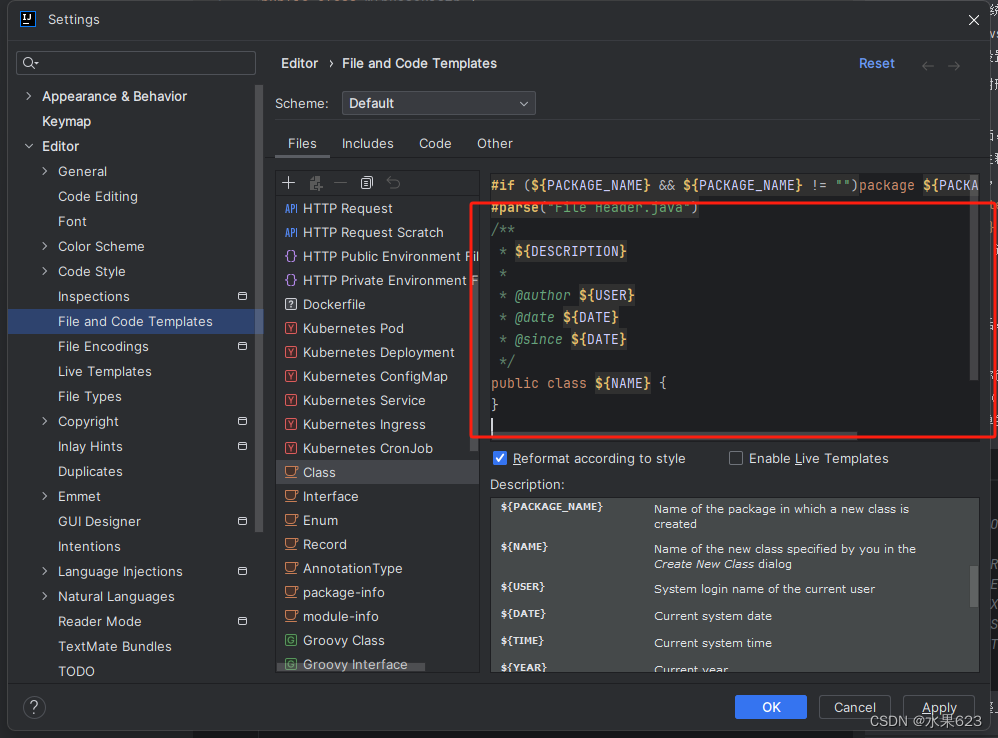
如果需要,还可以设置模板变量。点击 Variables 按钮,添加自定义变量并为其设置描述。
保存模板:
完成编辑后,点击右下角的 Apply 和 OK 按钮,以保存你的设置。
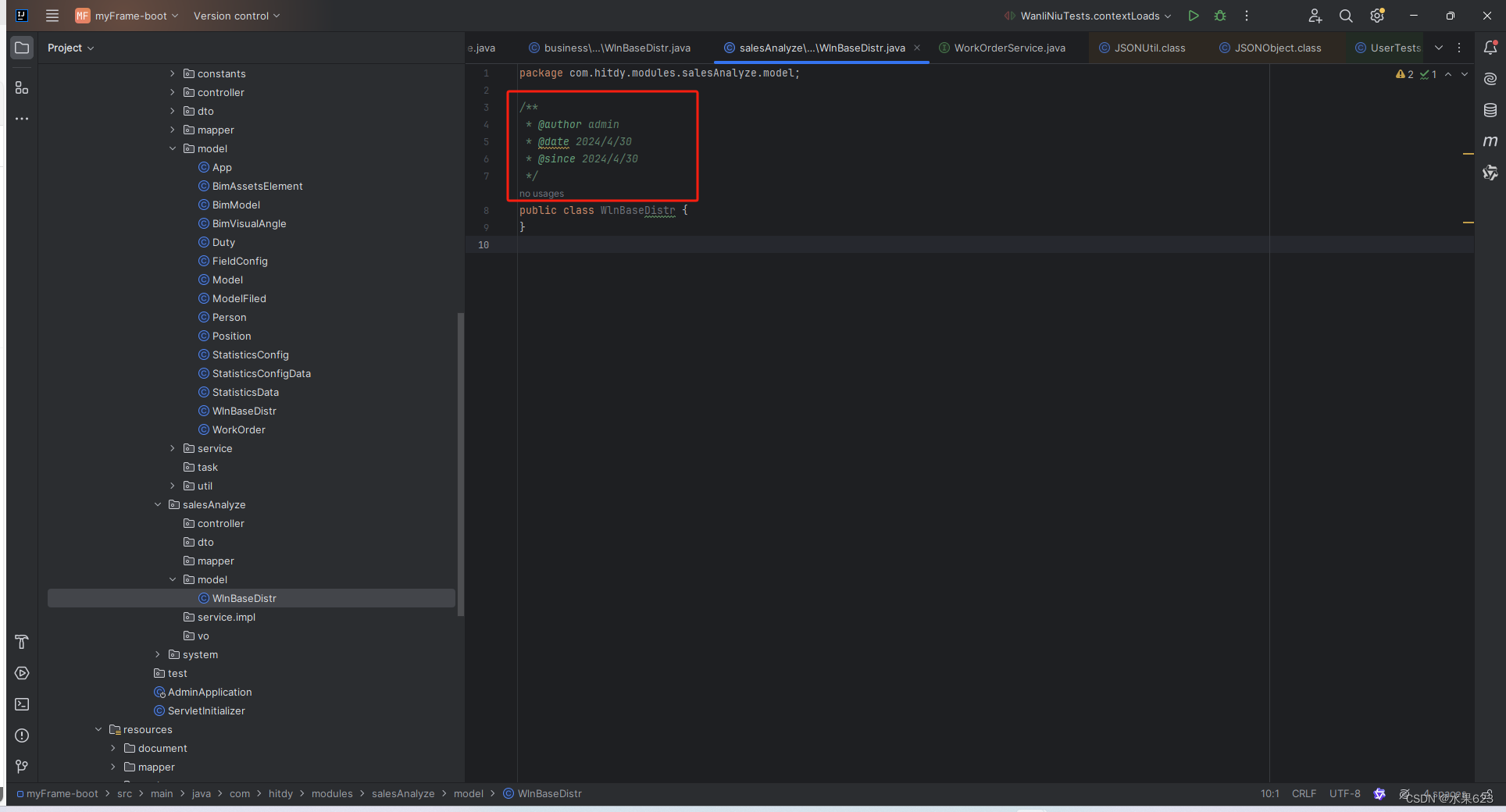
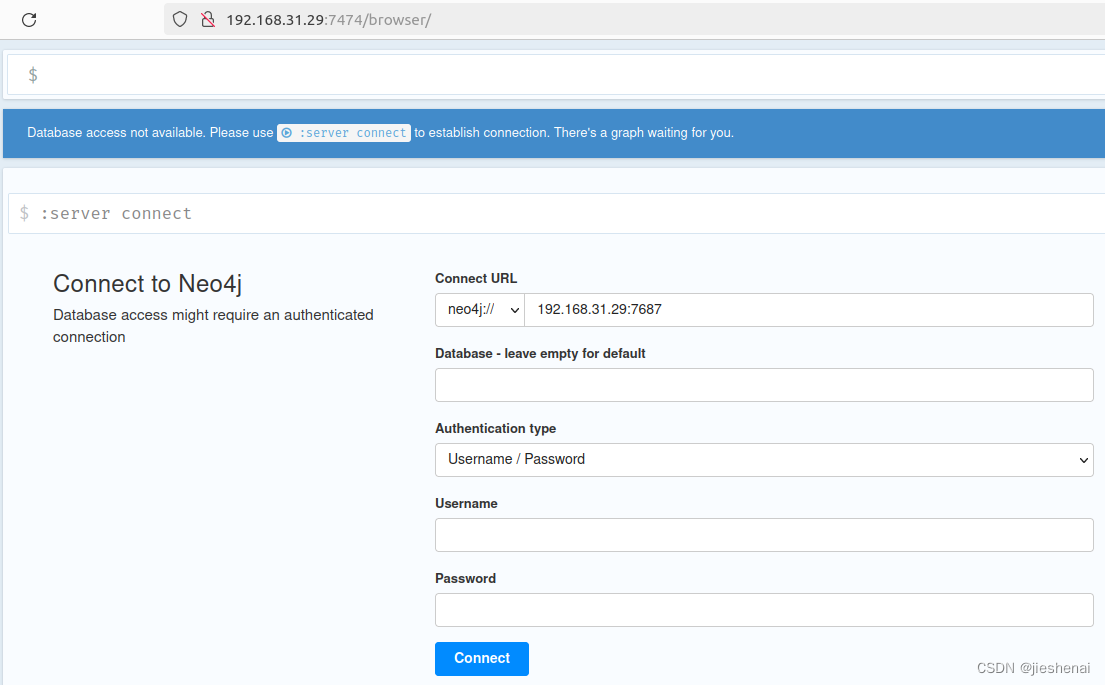
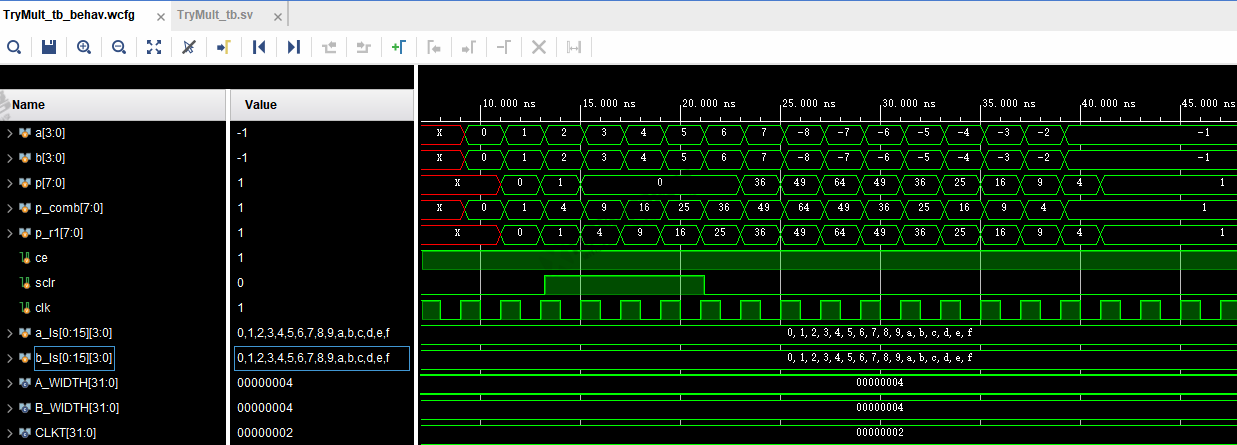


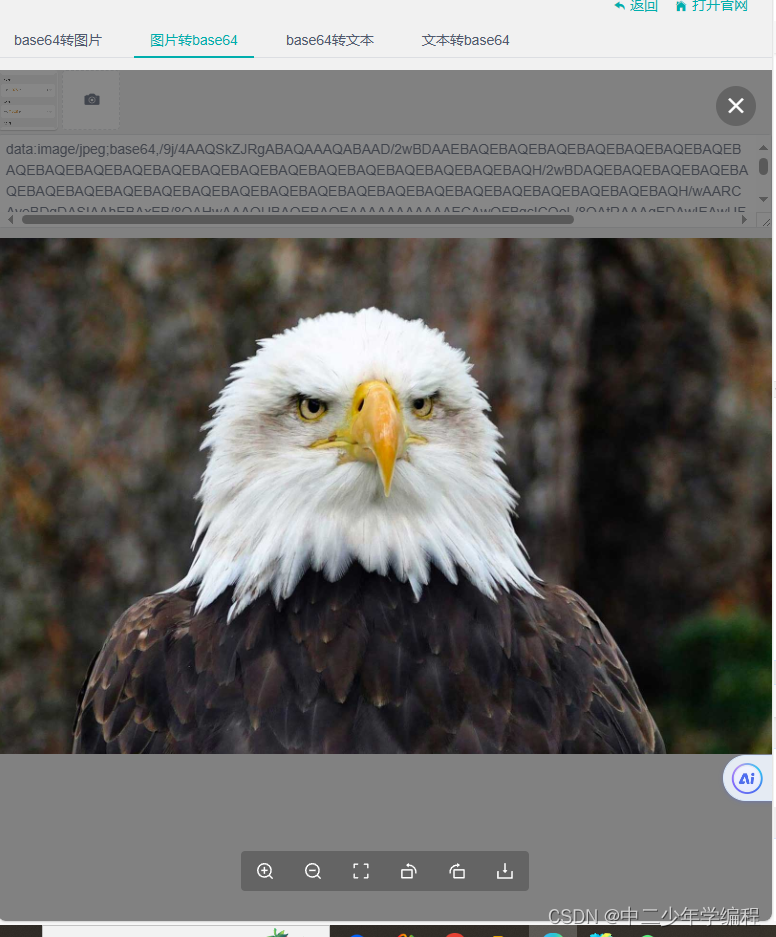

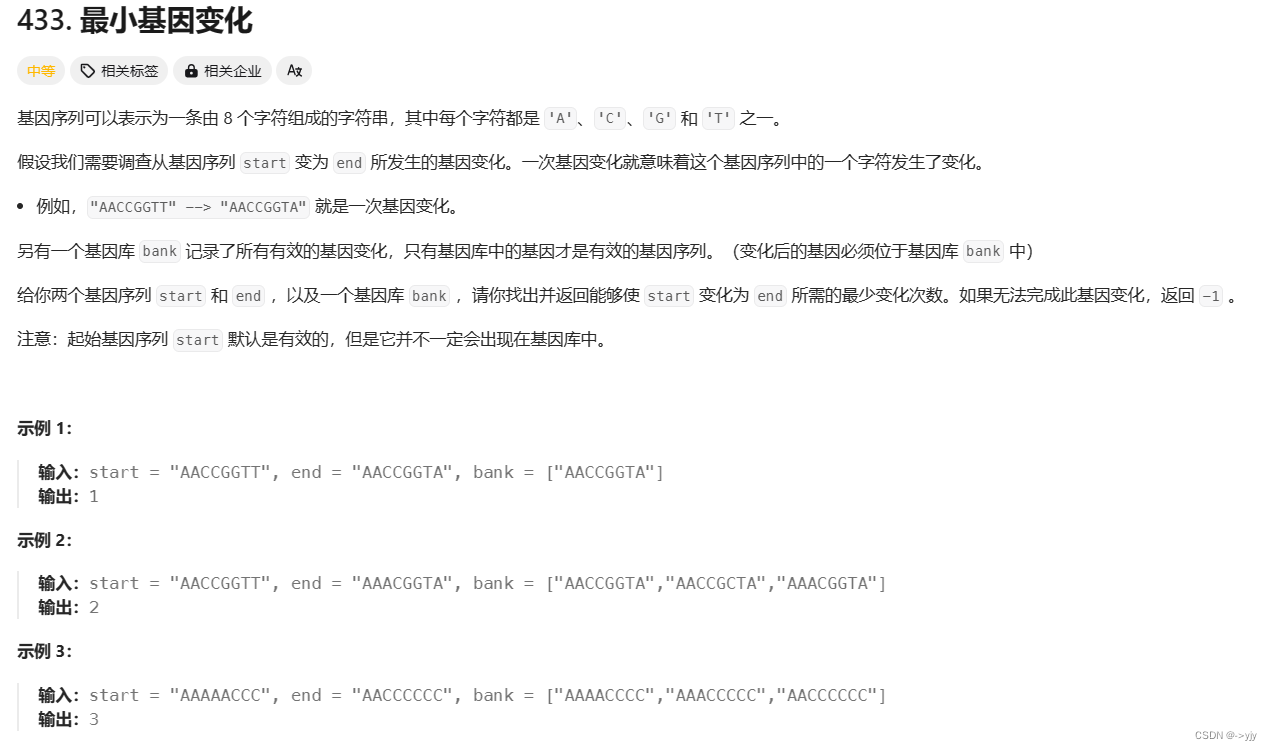
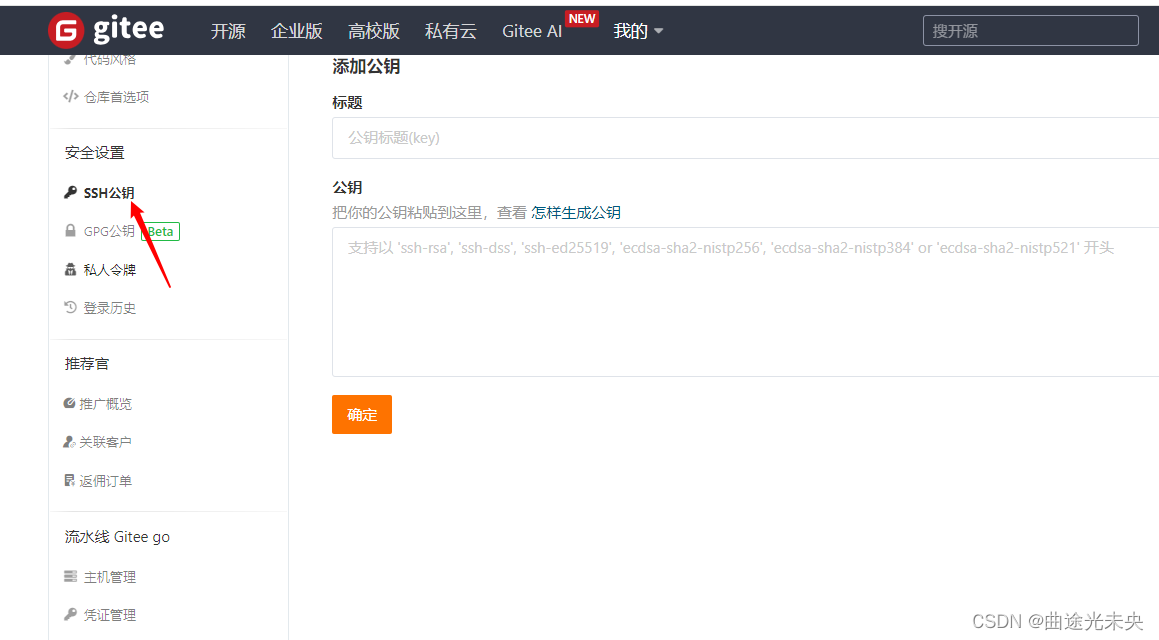
![[二叉树] 二叉树的前中后三序遍历#知二求一](https://img-blog.csdnimg.cn/direct/3d2778545bd94326848801ecdde4aa75.png)